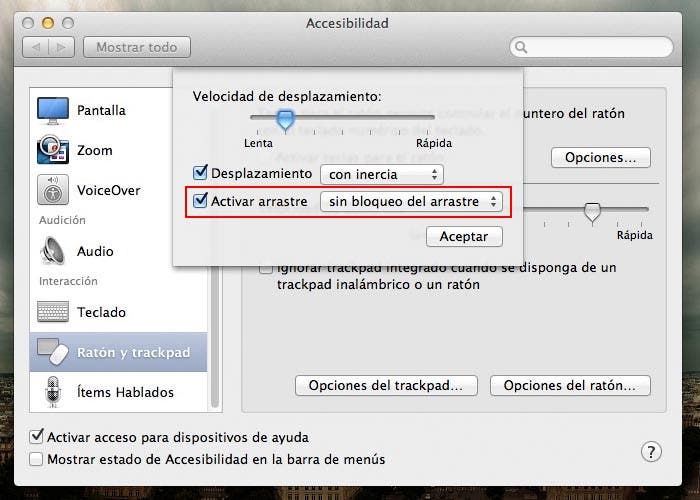
Si eres de los que como yo, ha dado el salto desde Snow Leopard a Mountain Lion, probablemente te habrás dado cuenta de una carencia importante, de esas que te vuelven loco y te hacen romperte la cabeza porque no sabes cómo solucionarlo. Esta frustración se acentúa cuando ves que a la gente que te rodea no le pasa, y tú eres el único afectado.
Me refiero al bloqueo del arrastre del trackpad. Como bien sabrás, en el trackpad de los portátiles, para arrastrar algún elemento teníamos que hacer o bien el click de arrastre físico, o el doble click táctil, sin soltar en el segundo click. Así podíamos arrastrar las cosas de un sitio a otro de la pantalla. Incluso si nos quedábamos sin sitio, teníamos unas décimas de segundo para cambiar el dedo de sitio para seguir desplazándonos.
Pues bien, esta función ha desaparecido en Mountain Lion por defecto, y nos toca rebuscar por las Preferencias del Sistema para volver a activar esta función.
Cuando nos damos cuenta de esta carencia, lo primero que hacemos por inercia es irnos a las Preferencias del Trackpad, pero allí lo único que nos encontramos es con un incómodo gesto de arrastrar con tres dedos, al que costaría horrores acostumbrarse si estábamos hechos al nuevo.
Pero tranquilo, que es posible volver al bloqueo del arrastre muy fácilmente. Para ello, tendremos que realizar los siguientes pasos:
- Abrimos Preferencias del Sistema > Accesibilidad
- En la barra lateral pulsamos sobre el apartado de Ratón y trackpad
- Una vez dentro, pulsamos sobre el botón Opciones del trackpad
- Aquí tenemos que activar la casilla Activar arrastre, con la opción de sin bloqueo del arrastre
En el caso de que queramos que se quede bloqueado el arrastre hasta que volvamos a hacer click, tendremos que seleccionar con bloqueo del arrastre.


Excelente truco. Me traía de cabeza el que lo hubieran quitado. No entiendo como un gesto básico está tan “escondido”.Gracias por recuperarlo!
Muy útil, sin ninguna duda. Ya me lo he activado. Gracias!! 😀
Gracias mil. Lo echaba de menos.